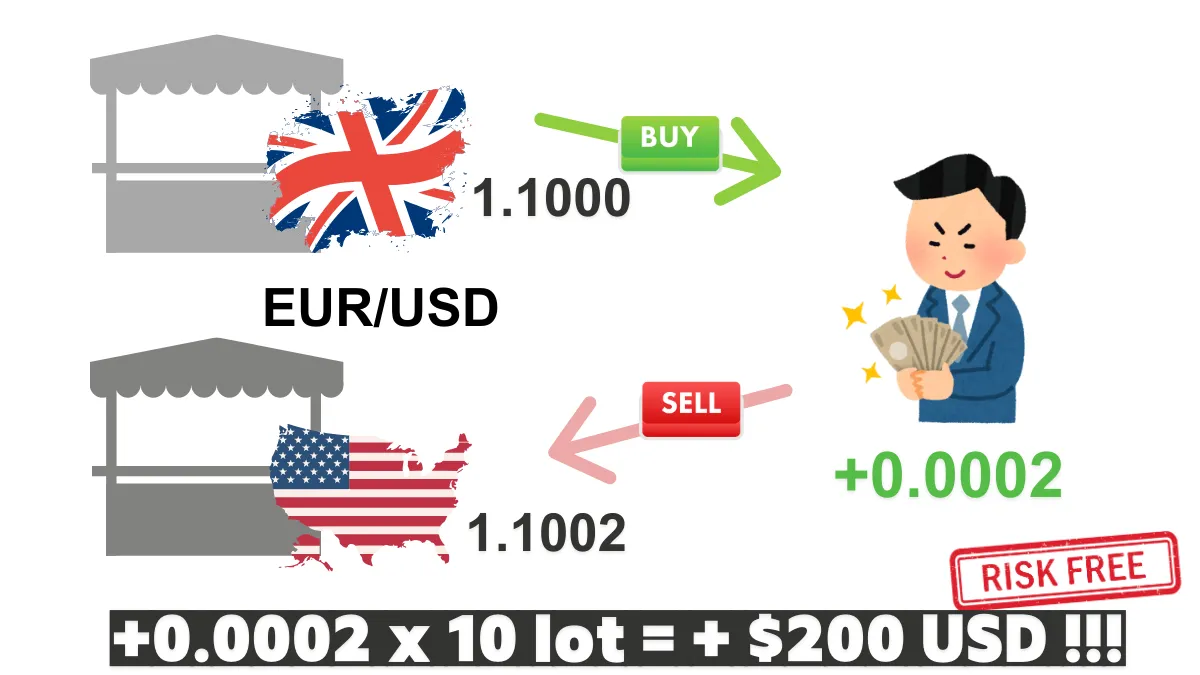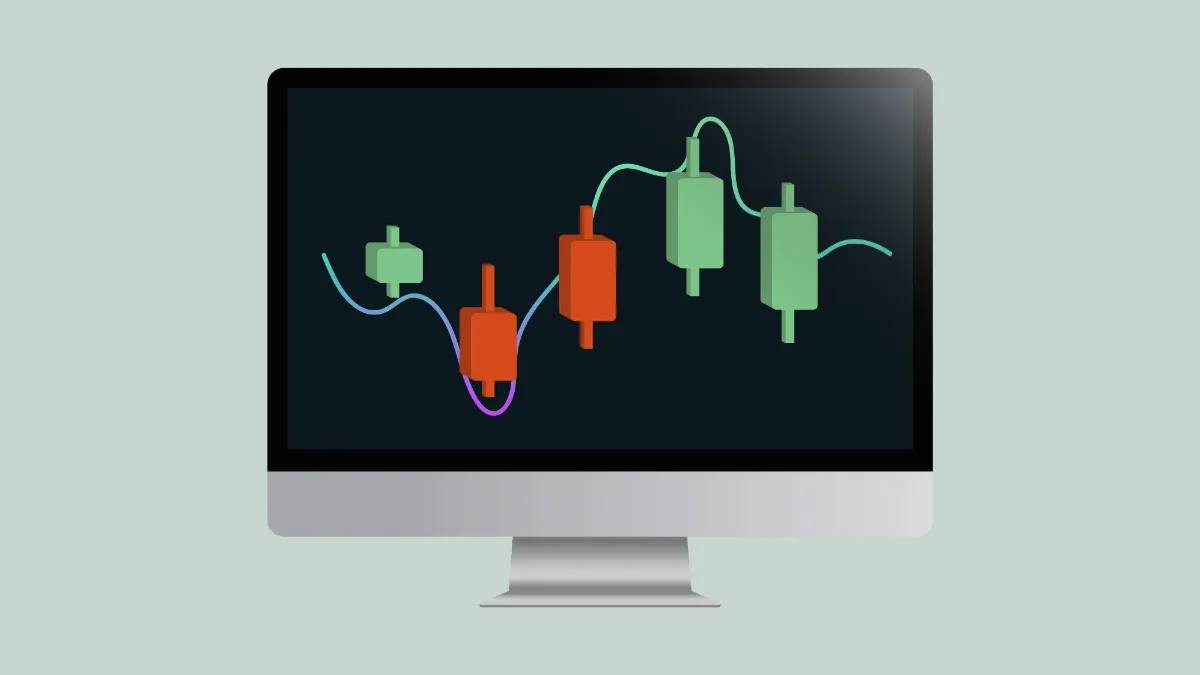Comment commencer à utiliser MT4 Conseiller Expert (EA) ?
Vous souhaitez essayer d’utiliser un Conseiller Expert (EA) pour vous aider dans vos transactions, mais vous ne savez pas par où commencer ?Ne vous inquiétez pas, c’est tout à fait normal ! Cet article vous guidera étape par étape pour commencer à utiliser un EA sur la plateforme de trading populaire MetaTrader 4 (MT4).
Première étape : obtenir le fichier EA
Tout d’abord, vous devez avoir le fichier du programme EA. Vous pouvez obtenir un EA à partir de diverses sources en ligne, telles que le marché officiel MQL5, des sites spécialisés dans le développement d’EA, ou des forums Forex.Après téléchargement, vous recevrez généralement un ou deux fichiers :
.ex4fichier : c’est un fichier compilé que la plateforme MT4 peut exécuter directement..mq4fichier : c’est le code source, que vous pouvez modifier si vous savez programmer.
.zip, vous devrez alors les décompresser.
Deuxième étape : placer le fichier EA dans le dossier MT4
Pour que MT4 puisse trouver votre EA, vous devez placer le fichier au bon endroit :- Ouvrez votre plateforme de trading MT4.
- Cliquez sur le menu « Fichier » (File) en haut à gauche.
- Sélectionnez « Ouvrir le dossier des données » (Open Data Folder).
- Trouvez le dossier
MQL4et ouvrez-le. - Puis ouvrez le dossier
Experts. - Collez les fichiers EA que vous avez obtenus (principalement
.ex4, mais aussi.mq4si disponible) dans ce dossier. - Redémarrez la plateforme MT4 pour charger le nouvel EA.

Troisième étape : ajouter l’EA au graphique
Après avoir redémarré MT4 :- Trouvez la fenêtre « Navigateur » (Navigator) à gauche de MT4 (si elle n’est pas visible, appuyez sur
Ctrl+Npour l’ouvrir). - Développez la section « Conseillers Experts » (Expert Advisors) pour voir le nom de votre EA.
- Sélectionnez le graphique de la paire de devises que vous souhaitez trader (par exemple EUR/USD).
- Faites glisser le nom de l’EA avec le bouton gauche de la souris sur le graphique.

Quatrième étape : configurer les options de base de l’EA
Après avoir ajouté l’EA au graphique, une fenêtre de configuration apparaîtra. Faites attention aux points suivants :- Onglet « Commun » (Common) :

- Cochez « Autoriser le trading en direct » (Allow live trading), sinon l’EA ne pourra pas passer d’ordres.
- Si l’EA nécessite l’utilisation de DLL, cochez « Autoriser l’importation de DLL » (Allow DLL imports) selon les instructions. Ne cochez pas si la source est inconnue.
- Onglet « Entrées » (Inputs) :

- Vous pouvez ajuster ici des paramètres tels que la taille des lots de trading, le stop loss, le take profit, etc.
- Si vous ne comprenez pas, utilisez les valeurs par défaut ou référez-vous à la documentation de l’EA.
- Une fois la configuration terminée, cliquez sur « OK ».
Cinquième étape : activer la fonction de trading automatique de MT4
En plus d’autoriser le trading dans les paramètres de l’EA, vous devez également activer la fonction de trading automatique dans la plateforme MT4 :- Cliquez sur le bouton « AutoTrading » dans la barre d’outils.
- Le bouton devient vert avec une icône de lecture, ce qui signifie que la fonction est activée.

Sixième étape : vérifier si l’EA fonctionne
Si la configuration est correcte, le nom de l’EA et une icône « sourire » apparaîtront en haut à droite du graphique, indiquant que l’EA est en fonctionnement.Si c’est un « visage triste », cela signifie que l’EA ne peut pas passer d’ordres. Veuillez vérifier :
- Si l’EA autorise le trading en direct.
- Si la fonction de trading automatique est activée sur la plateforme.
Septième étape : 【Indispensable pour les débutants !】Pratiquez d’abord avec un Compte démo !
C’est extrêmement important !- Ne lancez jamais un EA avec de l’argent réel directement.
- Ouvrez d’abord un Compte démo (Demo Account) pour tester, presque tous les brokers en proposent.
- Testez en simulation pendant plusieurs semaines voire plusieurs mois, observez les performances et ajustez les paramètres jusqu’à bien comprendre son fonctionnement et ses risques.
Comment arrêter un EA ?
- Arrêter un EA individuel : clic droit sur le graphique → « Conseiller Expert » → « Supprimer » ou simplement fermer le graphique.
- Arrêter tous les EA : cliquez sur le bouton « AutoTrading » pour le désactiver (il devient rouge).
- Attention : arrêter un EA ne ferme pas les positions ouvertes, cela doit être fait manuellement.
En suivant ces étapes, vous pourrez surmonter la confusion du « je ne sais pas par où commencer » et commencer à utiliser votre premier EA sur MT4 avec succès.
Rappelez-vous, la patience dans les tests et l’apprentissage est la clé !
Salut, nous sommes l'équipe de recherche Mr.Forex
Le trading nécessite non seulement le bon état d'esprit, mais aussi des outils utiles et des perspectives.Ici, nous nous concentrons sur les avis de courtiers mondiaux, la configuration de systèmes de trading (MT4 / MT5, EA, VPS) et les bases du trading Forex.
Nous vous apprenons personnellement à maîtriser le "manuel d'utilisation" des marchés financiers, pour construire un environnement de trading professionnel en partant de zéro.
Si vous souhaitez passer de la théorie à la pratique :
- Aidez à partager cet article pour que plus de traders voient la vérité.
- Lisez plus d'articles sur les Tests de courtiers et la Formation Forex.